2014年05月10日
「iTunes Match」を使うまでの手順まとめ
ようやく日本でも始まりました『iTunes Match』。
このサービスはiPhone、iPadやPC/Macに入っている音楽データをまとめてネット上のデータ保管場所(iCloud)で預かってくれるというもの。一度預けた音楽は、自分が持っている最大10台までのデバイスで、いつでもどこでも再生できるようになります。保存できるのは最大25000曲。
事前に必要なもの
・iTunesがインストールされたPC/Mac(音楽アップロードに必要)
・クレジットカードが登録されたApple ID
・インターネットにつながる回線
アイチューンズ・マッチの年間利用料金は3980円。特に手続きをしなければ自動更新されることになります。筆者の環境では、クレジットカードが登録されていないApple IDでは登録に進めないのを確認しています。また、利用登録はiPhoneからでも可能ですが、初回の音楽データをアップロードする作業はPCからでなければできませんでした。
【ステップ1】登録の手順
iTunes Match利用開始の登録はiPhone/iPadから、あるいはPC/MacからでもOKです。
『設定』の『iTunes & App Store』あるいは『ミュージック』にiTunes Matchに登録、という項目があります。
ここから「年間登録料3,980円」を確認して進めば、すぐにアイチューンズ・マッチ登録が完了します(要Apple ID認証)。
PC/Macの場合
PCから登録するなら、iTunesアプリケーション上部に追加されている『Match』という項目に進み、「年間登録料3,980円」ボタンを押してApple IDを認証すればOK。
また、PCの場合はアップル公式サイトのiTunes Matchページから直接iTunesを開いて登録に進めますが、iPhoneではこの方法は使えません。
【ステップ2】音楽のアップロード
アイチューンズ・マッチに登録してから、PCのiTunesアプリケーションの『Match』を開くと現在のiTunesライブラリ(PCに入っている楽曲)の情報チェックが開始されます。元々iTunesのストアで購入した楽曲なら、すでにアップルのサーバーに楽曲データが含まれているためアップロードされず、自分でCDからリッピングしたりiTunes以外のストアで入手した曲はここで検出されてネット上のiCloud保存場所へ送られます。
所要時間は通信環境やサーバーの状況によってまちまちかと思いますが、ここで行われる作業は全て自動で行われるため、ユーザー側では一切操作する必要はありません。完了すると下の画像のようなメッセージが出ます。
【ステップ3】iPhone/iPadでの設定
PC側のiTunesでアップロードが完了したら、iPhoneでもアイチューンズ・マッチを使えるようにしましょう。これであらゆる楽曲が完全にネット経由で同期します。
『設定』→『iTunes & App Store』→『iTunes Match』スイッチをオン。
これでiPhoneの『ミュージック』アプリのライブラリがアイチューンズ・マッチにアップロードされた内容に置き換わります。
ちょっとトラブルシューティング
「登録、PCからのアップロードがすべて完了したのに、iPhoneの『設定』『iTunes & App Store』(もしくはミュージック)にiTunes Matchスイッチが表示されない」という場合
あまりにも自然にネットとプレイリストが繋がってしまうため、少し使っただけだと見た目や体感でメリットがわかりにくいかな。長く使っていくほどに良さがわかってくるタイプのサービスかもしれませんね。
アイチューンズ・マッチの実力を試してみるべく、アイチューンズ・マッチをオンにしたiPhone内の楽曲データを全て削除してみました。
...と、しかしすぐにネット(iCloud)と同期されるので、削除する前とほぼ変わらない感覚で音楽を聴くことができました。これはすごい。
普段聞かない曲のデータは端末に入れなくて済むので、iPhoneのデータ容量節約といった方面でも使いこなし術が広がりそうです。
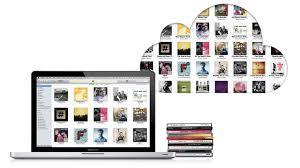
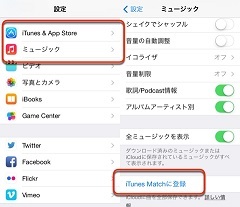
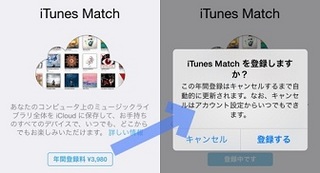
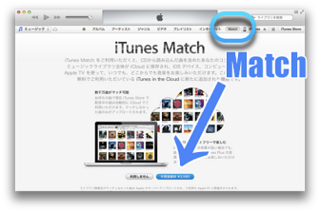
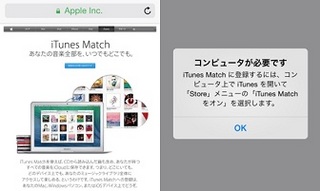
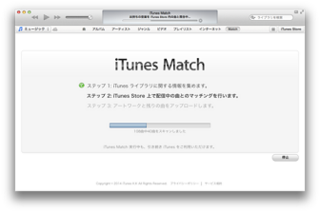

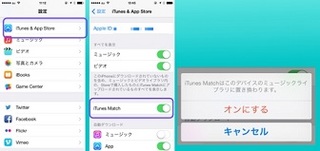
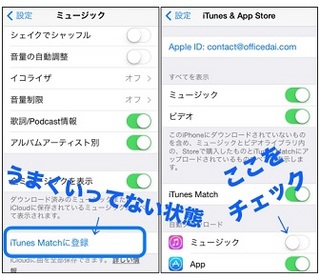
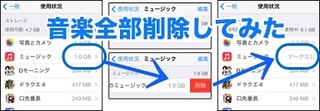
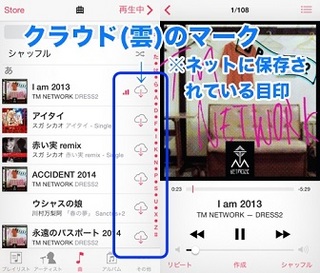
















この記事へのコメント